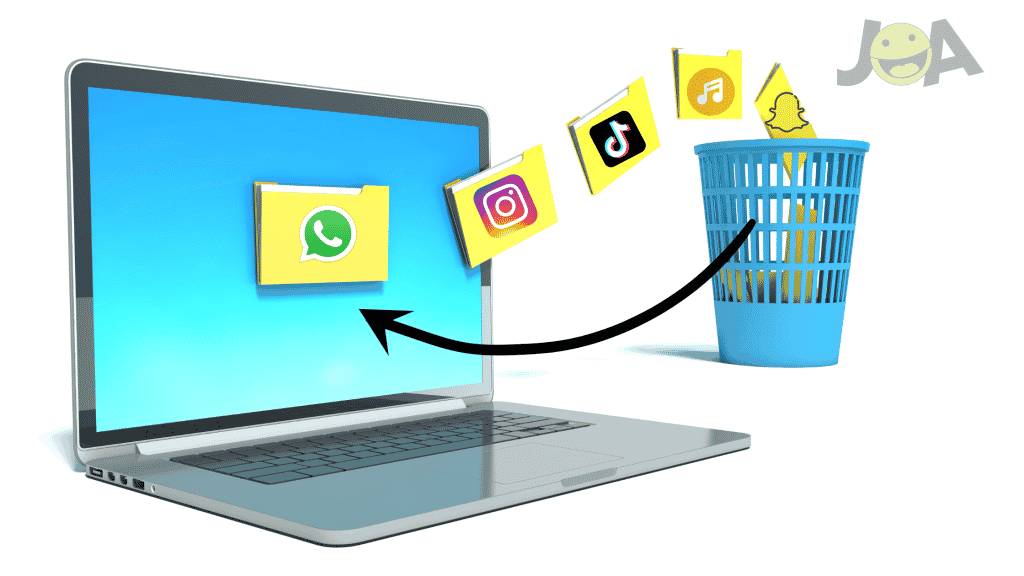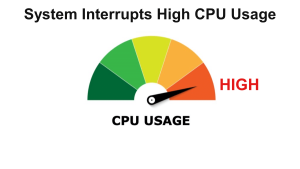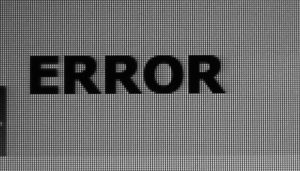기기의 홈 화면에서 실수로 안드로이드 앱을 삭제하셨나요? 짜증나시죠? 다행히도 대부분의 디바이스에서는 홈 화면에서 앱을 삭제해도 앱 자체가 삭제되지 않습니다. 하지만 이는 사용 중인 디바이스, 실행 중인 Android OS 버전, 검색하려는 앱 유형에 따라 다릅니다.
실수로 앱 자체를 삭제하지 않았다면 말입니다, 에서 삭제된 Android 앱 아이콘을 홈 화면에서 복원하는 것은 문제가 되지 않습니다. 여러분을 돕기 위해 저에게 효과가 있었던 팁을 정리해 보았습니다. 어떤 Android OS를 사용하든, 어떤 유형의 아이콘을 사용하든 도움이 될 것입니다.
각 방법은 완료하는 데 2분도 걸리지 않습니다. 더 이상 고민하지 말고 시작해 보겠습니다.
관련:
최고의 안드로이드 데이터 복구 소프트웨어
안드로이드 폰을 백업하고 복원하는 방법 – 간단한 3단계
안드로이드 홈 화면에 사진 위젯을 추가하는 3가지 쉬운 방법
삭제된 안드로이드 앱 아이콘을 복원하는 방법
다음은 삭제된 안드로이드 앱 아이콘을 복구하는 몇 가지 방법입니다.
- 앱 서랍 확인
- 홈 화면 사용자 지정하기
- 새 런처 추가하기
- 비활성화된 앱을 다시 활성화하거나 숨긴 앱 찾기
- 애플리케이션을 삭제했는지 확인
- 사라진 사용자 지정 Android 앱 아이콘 검색하기
- 앱 서랍 아이콘을 삭제했는지 확인하세요.
1. 앱 서랍 확인
“앱 서랍“는 일반적으로 디바이스에서 필수 아이콘이 누락된 경우 가장 먼저 시작하는 곳입니다. 잘 모르겠다면 앱 서랍은 하단 독 중앙에 있는 아이콘으로, 장치에 있는 대부분의 앱이 포함된 메뉴가 열립니다. 앱 서랍에서 앱 아이콘을 추가하는 방법은 다음과 같습니다.
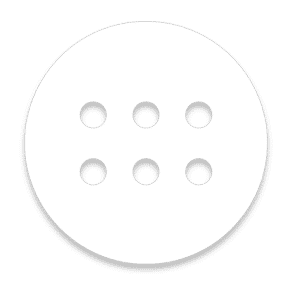
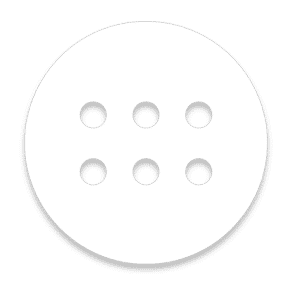
1단계: “앱 서랍“아이콘을 클릭합니다. (대부분의 디바이스에서 위나 아래로 스와이프할 수도 있습니다.) 이렇게 하면 휴대폰의 모든 앱 목록이 표시되며, 페이지를 스크롤하여 더 많은 앱을 볼 수 있습니다.
2단계: 바로가기를 만들려는 앱을 찾습니다. (찾을 수 없는 경우 검색창에서 앱을 쉽게 검색할 수 있습니다.)
3단계: 아이콘을 누르고 있으면 아이콘이 열립니다. 홈 화면.
4단계: 거기에서 다음을 수행할 수 있습니다. 아이콘을 드롭합니다. 아이콘을 원하는 위치에 놓습니다. 이 방법은 장치에 새 바로가기를 만듭니다.
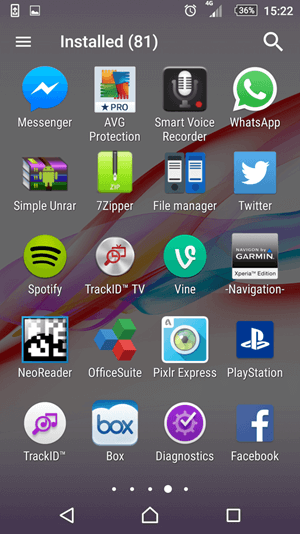
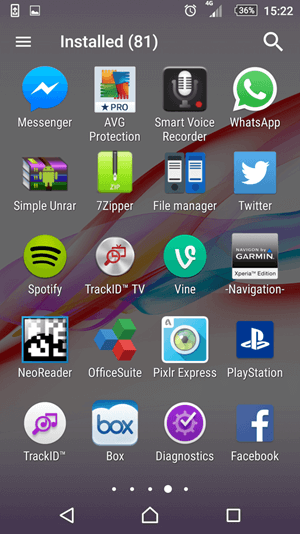
실수로 앱 서랍에서 Android 앱 아이콘을 삭제했다면 걱정하지 마세요. 이 목록의 7번 방법을 확인하면 다시 복구할 수 있습니다.
2. 홈 화면의 빈 공간 길게 누르기
대부분의 안드로이드 아이콘은 기기에서 쉽게 다시 가져올 수 있으며, 앱 서랍을 사용하지 않고도 다시 가져올 수 있습니다.
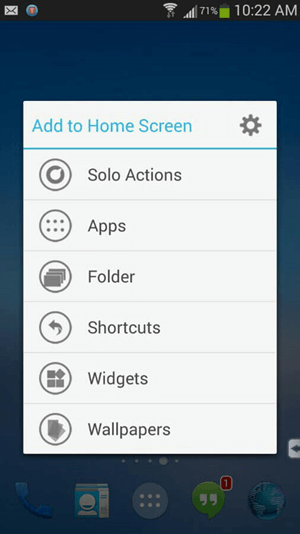
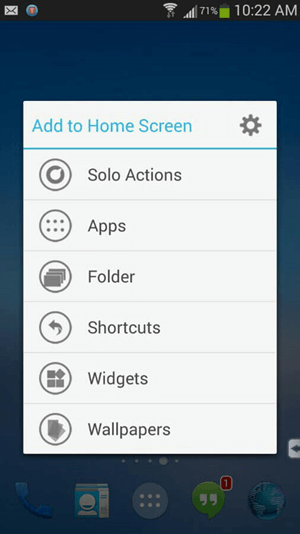
1단계: 분실 또는 삭제 된 Android 앱 아이콘 / 위젯을 복구하는 가장 쉬운 방법은 빈 공간을 길게 터치하는 것입니다. 홈 화면. 이 방법을 사용하면 장치에 대한 사용자 지정 가능한 옵션이 포함된 새 메뉴가 나타납니다.
2단계: 다음으로, 다음을 선택합니다. 위젯 및 앱 을 클릭하여 새 메뉴를 엽니다.
3단계: 탭 앱. 여기에서 이전에 실수로 삭제한 앱 아이콘을 선택할 수 있습니다.
4단계: 아이콘을 누른 채 드래그합니다. 를 디바이스의 빈 공간으로 드래그합니다. (나중에 다시 정렬할 수 있습니다.)
5단계: 이제 앱이 원하는 위치에 정확하게 배치되고 바로 사용할 수 있습니다.
3. 새 런처 추가
현재 런처에 문제가 있거나 안드로이드 앱 아이콘이 삭제된 경우 새 런처를 설치하는 것이 좋습니다. Play 스토어에는 선택할 수 있는 다양한 옵션이 있으며, 모두 내 기기를 맞춤 설정할 수 있는 여러 가지 기능을 제공합니다.
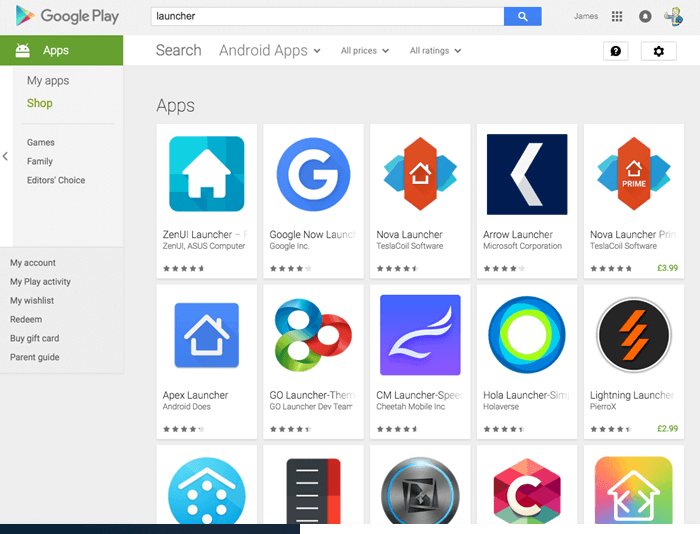
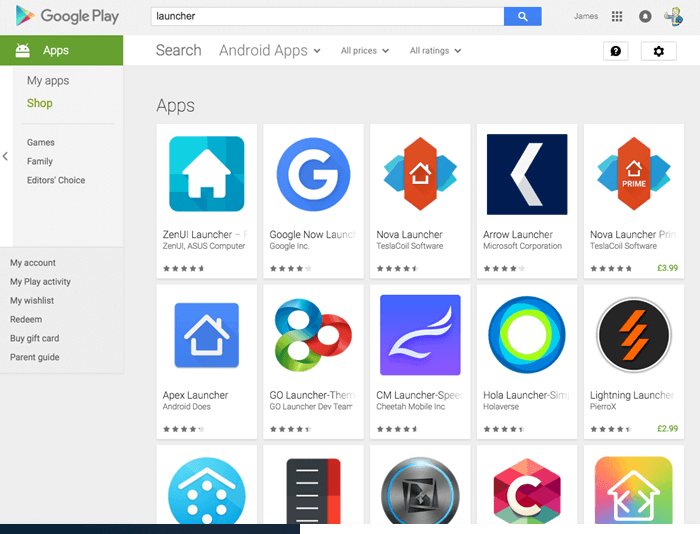
런처를 처음 사용하는 경우 런처는 홈 화면과 앱 서랍의 레이아웃과 모양을 제어하는 앱입니다.
1단계: 설치 런처를 설치하고 기본 런처로 설정합니다.
2단계: 다시 시작 를 클릭합니다.
3단계: 이제 다른 홈 화면.
4단계: 새로운 앱에서 앱을 찾아서 정렬하고 아이콘을 변경할 수 있습니다. 런처.
새 런처의 모양이 마음에 들지 않으면 언제든지 스톡 옵션으로 돌아가거나 새로운 런처를 사용해 볼 수 있습니다. 하지만 실제로 작동하는 것을 보고 싶다면 최고의 경량 Android 런처에 대한 기사를 참조하세요.
4. 비활성화된 앱 다시 활성화 또는 숨긴 앱 찾기
디바이스에서 앱을 비활성화하거나 숨긴 경우, Android 디바이스에서 앱 아이콘이 사라진 것이 원인일 수 있습니다. 이 중 익숙한 것이 있다면 애플리케이션 메뉴에서 확인해 보세요.
1단계: “Apps” 또는 “애플리케이션 메뉴” 을 클릭합니다.
2단계: 앱을 탭합니다. 아이콘을 탭하여 다시 보고 싶은 아이콘을 선택합니다.
3단계: ” 버튼이 표시되면활성화/시작”를 탭하여 “활성화/시작“를 다시 실행하여 아이콘을 다시 가져옵니다.
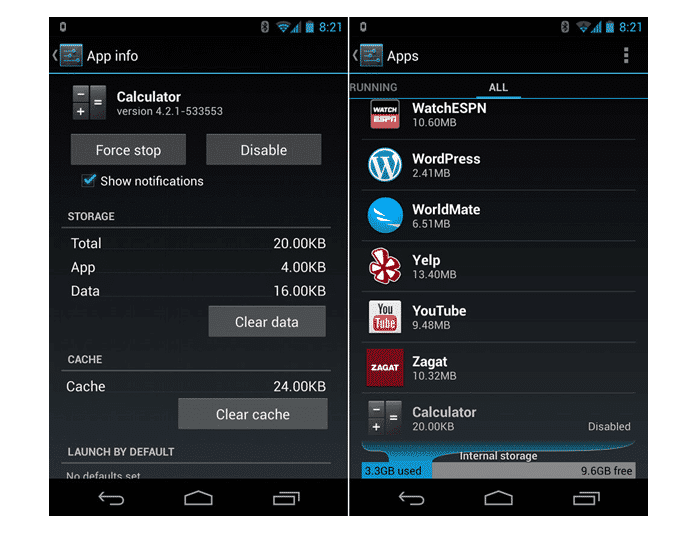
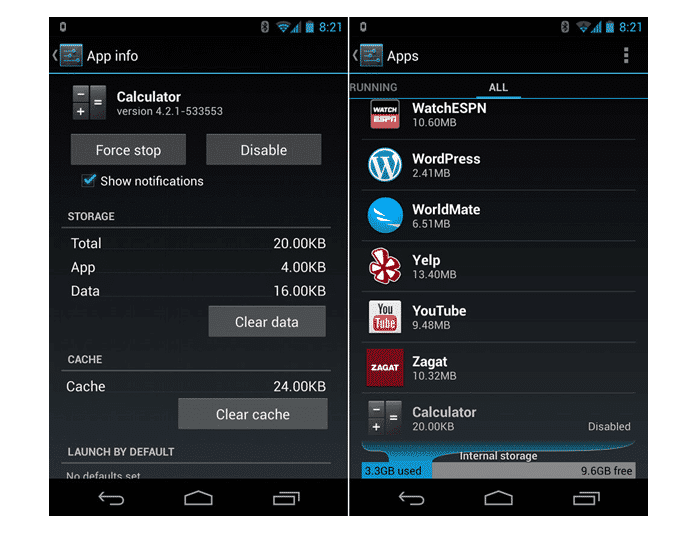
5. 애플리케이션을 삭제했는지 확인하기
홈 화면의 바로가기가 아니라 기기에서 안드로이드 앱 아이콘을 완전히 삭제했을 가능성이 있나요? 언제든지 Play 스토어에서 백업을 확인할 수 있습니다.
다음과 같이 표시되면 설치 (대신 업데이트 또는 열기)을 열면 실수로 앱 전체를 삭제했을 수 있습니다.


실수로 앱을 삭제한 경우 언제든지 쉽게 앱을 다시 설치할 수 있습니다. 앱은 나중에 다시 사용할 수 있도록 장치에 캐시를 남겨두므로 데이터가 손실되지 않습니다.
공장 초기화도 디바이스를 정상으로 되돌릴 수 있는 또 다른 옵션이지만 과감한 방법이므로 고려하기 전에 다른 방법 중 하나를 확인해 보세요.
관련: 안드로이드 휴대폰을 초기화하는 방법은 무엇인가요?
6. 사라진 사용자 지정 Android 앱 아이콘 복구하기
사용자 지정 아이콘은 평소 휴대폰 미관에 산뜻한 느낌을 더할 수 있지만, 업데이트로 인해 예기치 않게 기기에서 사라질 수 있습니다.
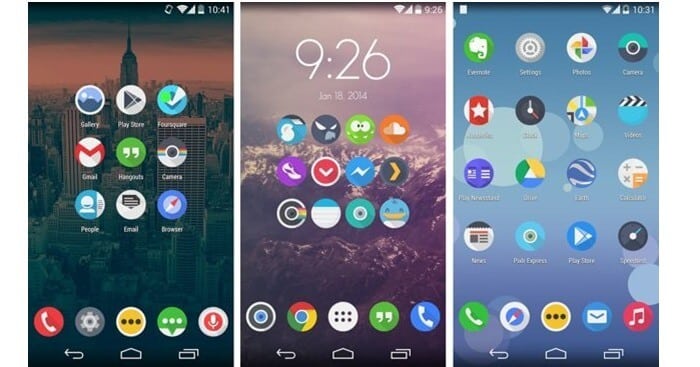
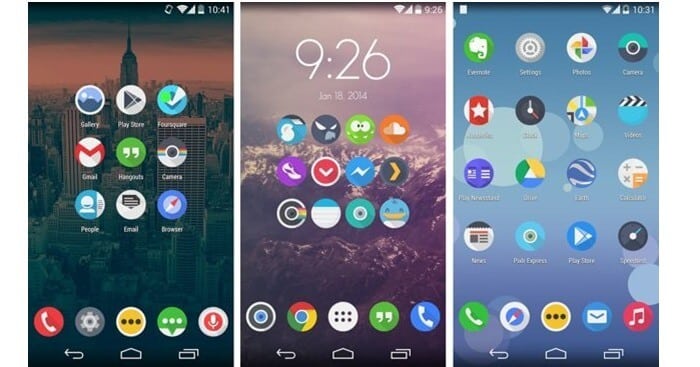
사용자 지정 아이콘 또는 사용자 지정 런처에 문제가 있는 경우 디바이스 또는 런처를 재설정하면 문제가 해결되거나 이 목록의 다른 방법을 시도해 볼 수 있습니다.
Android에서 사용자 지정 아이콘에 대해 자세히 알아보려면 여기에서 시작하는 데 도움이 되는 자세한 정보를 참조하세요.
7. 앱 서랍 아이콘을 삭제했는지 확인하기
실수로 Android에서 앱 서랍 아이콘을 삭제했다면 걱정할 필요가 없습니다. 앱 서랍 아이콘은 쉽게 복구할 수 있지만, 사용 중인 디바이스에 따라 단계가 약간 다를 수 있습니다.
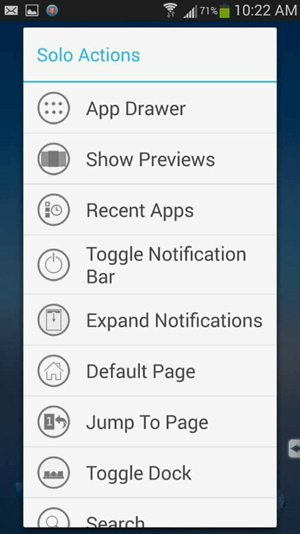
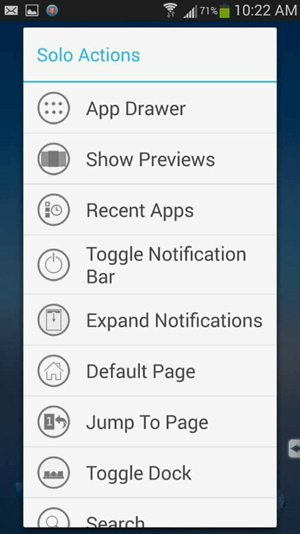
다음은 앱 서랍을 복구하는 몇 가지 방법입니다:
1단계: 기기의 정적 하단 패널인 “하단 도크”. (어느 홈 화면 페이지에 있든 동일하게 유지되는 페이지입니다.)
2단계앱 서랍이 없는 경우 이 패널에 있는 앱 중 하나를 이동하여 앱 서랍을 위한 공간을 확보해야 합니다. 이러한 기능 중 하나를 길게 누른 다음 삭제를 확인하거나 사용하지 않는 구멍으로 이동하여 삭제할 수 있습니다. “홈 화면“.
3단계: 더하기 기호로 바뀌어야 합니다.
4단계: 이 아이콘을 탭하면 공백을 채우기 위해 선택할 수 있는 옵션 목록이 나타납니다.
5단계: “앱 서랍 아이콘” 을 탭하여 홈 화면으로 되돌릴 수 있습니다.
6단계: 더하기 기호가 보이지 않는 경우를 길게 누릅니다. 하단 도크 을 탭하고 기본 아이콘. 여기에서 앱 서랍 옵션을 찾아서 선택할 수 있습니다.
앱 서랍에 액세스할 수 있게 되면 숨겨지거나 삭제된 Android 앱 아이콘을 더 쉽게 복구할 수 있습니다.
추천 읽기:
휴대전화를 최대한 활용할 수 있는 12가지 인기 안드로이드 위젯
최고의 안드로이드 위젯: 안드로이드 스마트폰에 꼭 필요한 위젯들
자가격리 기간 동안 자녀를 바쁘게 해줄 안드로이드 앱 8가지
자주 묻는 질문-삭제된 Android 앱 아이콘 복원하기
앱 아이콘이 사라지는 이유는 무엇인가요?
아이콘이 사라지는 이유는 Android 런처에 결함이 있거나 실수로 삭제한 앱 또는 숨겨진 앱 때문일 수 있습니다. 어떤 경우든 아직 앱을 삭제하지 않았다면 문제 없이 아이콘을 빠르게 되찾을 수 있습니다.
앱 아이콘을 복원하는 데 시간이 걸리나요?
아니요, 앱 아이콘을 복원하는 데 몇 분 밖에 걸리지 않습니다. 앱 아이콘을 복원하는 가장 쉬운 방법은 앱 서랍을 확인하고 복사하려는 앱을 탭하여 홈 화면에 끌어다 놓는 것입니다.
잃어버린 앱 아이콘은 어디에서 찾을 수 있나요?
앱을 비활성화하거나 삭제하지 않았다면 앱 서랍에서 쉽게 찾을 수 있습니다. 찾아야 할 앱을 찾아서 길게 누른 다음 홈 화면에 배치하세요.
삭제한 Android 앱 아이콘을 홈 화면에 다시 표시하려면 어떻게 해야 하나요?
홈 화면에서 삭제된 Android 앱 아이콘을 되찾는 가장 빠른 방법은 홈 화면의 빈 공간을 길게 터치하는 것입니다.
Android에서 바로가기가 사라지는 이유는 무엇인가요?
캐시 또는 데이터 파일 때문에 안드로이드에서 모든 홈 화면 바로가기가 사라집니다. 캐시를 지우려면 설정의 ‘앱’, ‘앱 관리’, ‘Google Play’, ‘데이터 지우기’로 이동하여 캐시 지우기 또는 데이터 지우기를 선택합니다.
정리하기 – 삭제된 Android 앱 아이콘 복원하기
실수로 안드로이드 앱 아이콘을 삭제하는 것은 고통스러울 수 있지만 일반적으로 그렇게 큰 고통은 아닙니다. 다행히도 삭제된 안드로이드 앱 아이콘을 복원할 수 있는 적절하고 빠른 솔루션이 꽤 많이 있습니다.
위에서 언급한 몇 가지 팁을 사용하면 이제 앱 서랍 자체를 포함하여 기기의 대부분의 앱과 앱 아이콘을 복원할 수 있습니다.
제가 놓친 것이 있거나 목록에 대해 궁금한 점이 있으면 아래 댓글 섹션에 메시지를 남겨 알려주세요!